
Pernah mendengar dan menggunakan file ISO? Yap, File ISO kepanjangan dari International Organization for Standardization yang merupakan file yang berisi salinan lengkap dari suatu media penyimpanan seperti CD/DVD, atau media lainnya tanpa ada perbedaan sama sekali. File ISO sering digunakan untuk menginstal atau memperbarui sistem operasi, dikarenakan mudah dan efisien dalam penggunaannya.
Apa itu File ISO Windows?
File ISO Windows ini berisi semua file sistem yang diperlukan untuk instalasi lengkap sistem operasi Windows dan dapat diunduh langsung dari situs web resmi Microsoft. Anda juga dapat membuat bootable flashdisk atau media lainnya dengan file ISO Windows ini.
Windows anda bermasalah? Nah, ini bisa disebabkan oleh banyak faktor, salah satunya corrupt pada sistem operasi windows anda. Solusinya yaitu bisa dengan melakukan Instal ulang, untuk mengembalikan windows anda seperti awal semula.
Cara Mendapatkan File ISO Windows?
Anda hanya perlu mendownload file ISO windows di situs resmi Microsoft. Walaupun banyak sekali website diluar sana yang menyediakan link download windows, anda perlu berhati-hati terhadap file yang anda download karena bisa saja mengandung virus dan lainnya, untuk keamanan download dari website resminya saja. Anda bisa download dengan tautan dibawah:
Selanjutnya dua cara yang anda bisa lakukan untuk mendapatkan File ISO dengan mudah, sebagai berikut:
Via Media Creation Tool
Media Creation Tool merupakan utilitas yang disediakan oleh Microsoft untuk membantu anda dalam mengunduh ISO , bahkan membuat bootable untuk sistem operasi Windows anda. Dengan Media Creation Tool memudahkan anda untuk memilih edisi Windows, bahasa, dan arsitektur (32-bit atau 64-bit) yang akan diunduh nantinya. Bagaimana caranya? simak pada tutorial berikut.
- Pastikan anda sudah buka Website Microsoft diatas dan klik Download now.
- Setelah download selesai terus instal, tahap pertama akan menampilkan License Terms lalu anda Accept.
- Pilih pada Create Installation Media lalu Next.
- Selanjutnya settingan tambahan, untuk bahasa dan arsitektur sesuaikan dengan komputer anda atau ceklis Use the Recommended Options lalu Next.
- Selanjutnya pilih ISO File lalu Next.
- Selanjutnya tentukan anda akan menyimpan file download dimana, lalu jangan lupa Save dan Next.
- Proses Download Windows sedang berjalan, tunggu hingga download Selesai.
- Untuk melihat hasil unduhan, cek dilokasi File ISO tadi disimpan. Oke, cara pertama selesai.






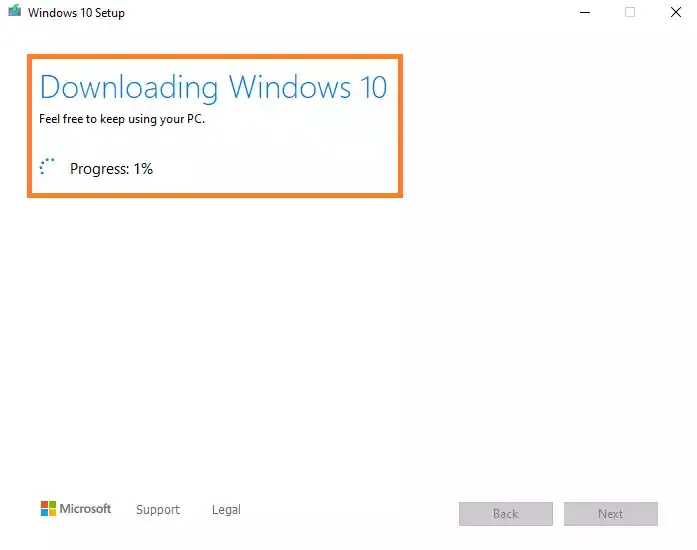
Via Website Microsoft
Pada cara kedua anda bisa mengunduh lewat situs resmi microsoft, untuk lebih jelasnya anda bisa simak pada tutorial berikut:
- Pastikan anda sudah buka website Microsoft diatas, jika menu download sudah muncul maka lanjut ke tahap 4. Jika tidak muncul, anda bisa klik kanan disembarang tempat lalu pilih Inspect.
- Pada bagian kanan atas, klik Toggle Device Toolbar atau dengan menekan Ctrl + Shift + M sampai muncul tampilan seperti gambar dibawah.
- Klik pada bagian Dimensions lalu pilih bebas, disini ambil contoh menggunakan Nest Hub Max.
- Selanjutnya, klik X pada atas kanan dan lakukan Refresh (F5). Tampilan akan berganti seperti tampilan dibawah dibawah, lalu pilih Windows 10 (Multi-edition ISO) dan Confirm.
- Selanjutnya pilih bahasa, anda bisa menyesuaikan dan klik Confirm.
- Selanjutnya pilih arsitektur/bit komputer yang anda pakai, ada 32-bit/64-bit.
- Oke, proses download sedang berjalan, anda hanya perlu menunggu sampai Download Selesai.
- Setelah Download Selesai, anda bisa langsung gunakan untuk kebutuhan instal ulang maupun keperluan lainnya.
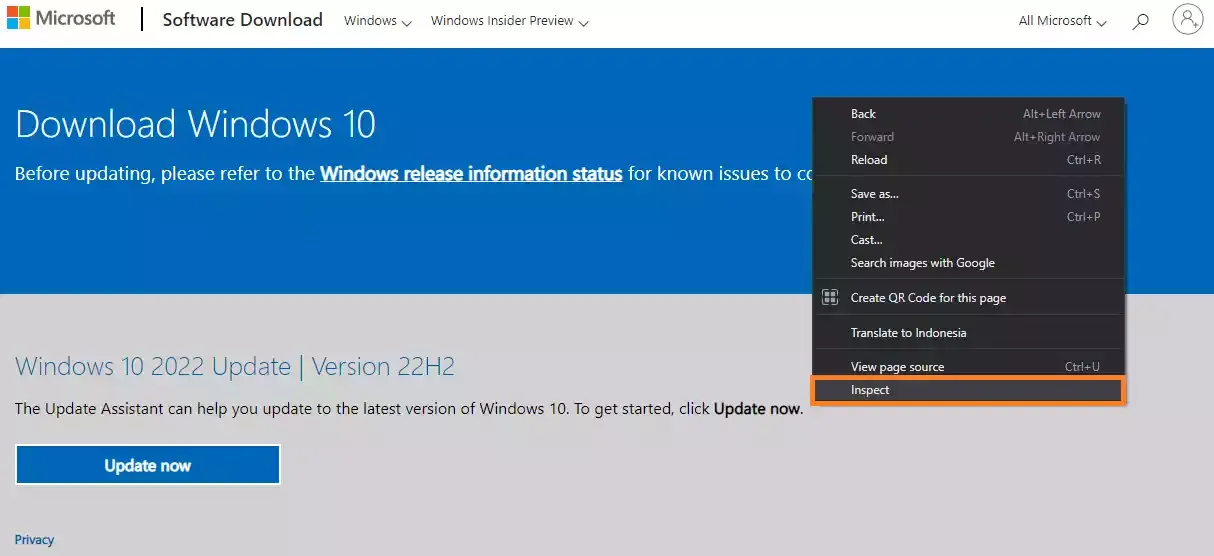


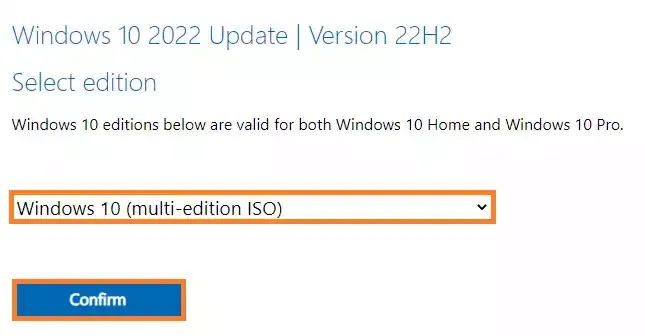
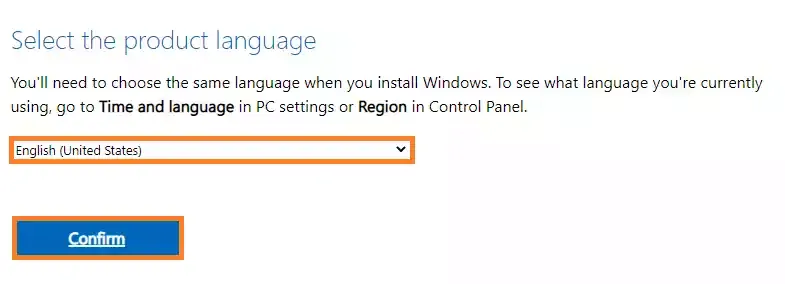


Kesimpulan
Jadi dengan adanya file ISO anda bisa membuat bootable untuk instal ulang atau keperluan lainnya tanpa takut terserang virus/malware. Oh, iya! jika anda sudah punya Lisensi Windows anda bisa menambahkannya ketika proses instalasi sedang berjalan.
Bagaimana dengan cara kedua, apakah aman? Tenang aman kok, anda cuma butuh sedikit effort saja untuk bisa membuka menu download tersebut.
Penutup
Oke, bagaimana mudah bukan? sekian pembahasan seputar cara Mendapatkan file ISO windows. Bila pembahasan diatas bermanfaat bagi anda jangan lupa untuk bagikan artikel ini dan bila ada pertanyaan, anda bisa ramaikan pada kolom komentar!
Terima Kasih






Posting Komentar